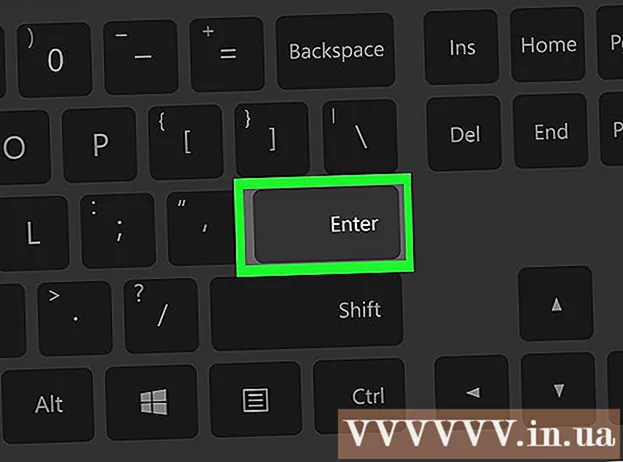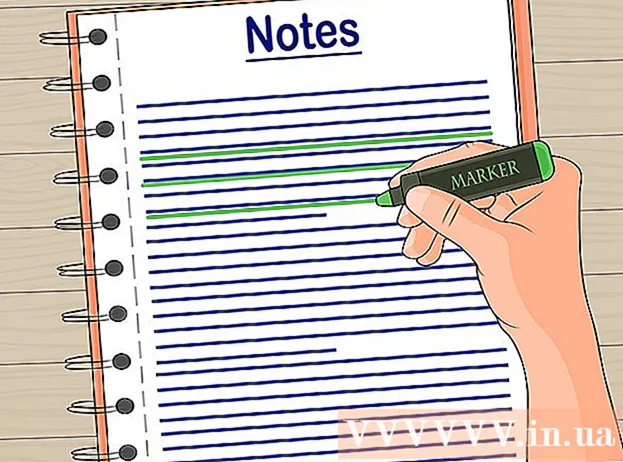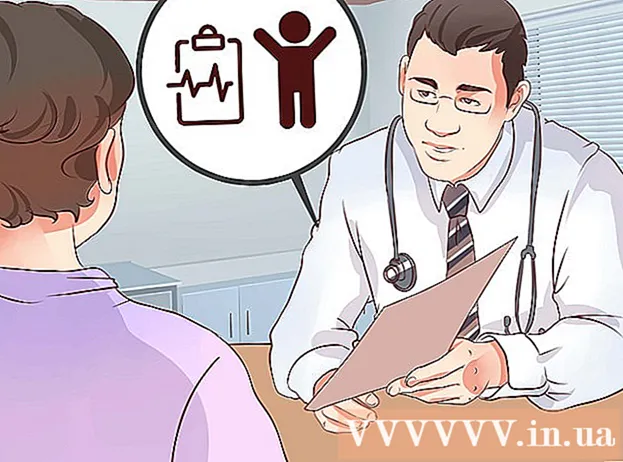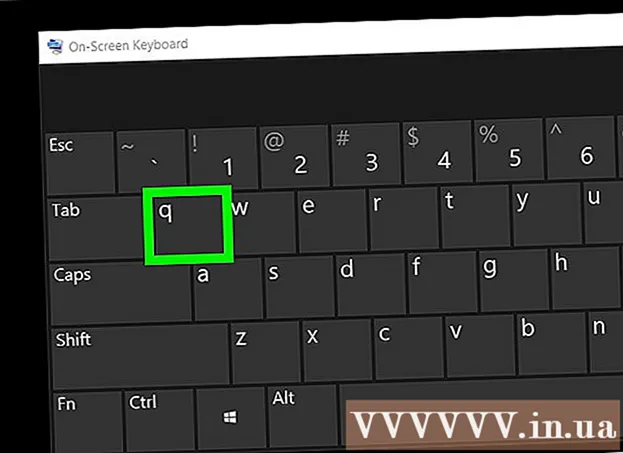Аўтар:
Christy White
Дата Стварэння:
10 Травень 2021
Дата Абнаўлення:
1 Ліпень 2024

Задаволены
- Крок
- Спосаб 1 з 5: прылады Samsung і LG
- Спосаб 2 з 5: Прылады HTC
- Спосаб 3 з 5: Nova Launcher
- Спосаб 4 з 5: Google Launcher
- Спосаб 5 з 5: Nexus 7, 10 і іншыя фондавыя прылады
Пасля частага выкарыстання тэлефона і ўсталёўкі і выдалення некалькіх праграм вы можаце выявіць, што ў вас ёсць дадатковы пусты галоўны экран, які вы больш не выкарыстоўваеце. Выдаліўшы гэтыя пустыя галоўныя экраны, вы можаце захаваць свае праграмы больш арганізаванымі і зэканоміць час, патраціўшы менш часу на пошук патрэбнага вам прыкладання.
Крок
Спосаб 1 з 5: прылады Samsung і LG
 Націсніце кнопку "Галоўная", каб вярнуцца на галоўны экран.
Націсніце кнопку "Галоўная", каб вярнуцца на галоўны экран. Сцісніце галоўным экранам два пальцы. Выкарыстоўвайце той самы жэст, як калі б вы памяншалі малюнак альбо вэб-сайт. У выніку ўсе старонкі будуць адлюстроўвацца на адным экране.
Сцісніце галоўным экранам два пальцы. Выкарыстоўвайце той самы жэст, як калі б вы памяншалі малюнак альбо вэб-сайт. У выніку ўсе старонкі будуць адлюстроўвацца на адным экране.  Націсніце і ўтрымлівайце старонку, якую хочаце выдаліць.
Націсніце і ўтрымлівайце старонку, якую хочаце выдаліць. Перацягніце старонку на "X" у верхняй частцы экрана.
Перацягніце старонку на "X" у верхняй частцы экрана.
Спосаб 2 з 5: Прылады HTC
 Знайдзіце пустое месца на галоўным экране. Гэта можа быць месца паміж праграмамі, у пустым месцы для значка альбо на пустой старонцы.
Знайдзіце пустое месца на галоўным экране. Гэта можа быць месца паміж праграмамі, у пустым месцы для значка альбо на пустой старонцы.  Націсніце і ўтрымлівайце пустое месца. Гэта выкліча меню.
Націсніце і ўтрымлівайце пустое месца. Гэта выкліча меню.  Абярыце "Кіраванне панэлямі хатняга экрана".
Абярыце "Кіраванне панэлямі хатняга экрана". Праводзіце пальцам, пакуль не знойдзеце старонку, якую хочаце выдаліць.
Праводзіце пальцам, пакуль не знойдзеце старонку, якую хочаце выдаліць. Націсніце "Выдаліць" унізе экрана.
Націсніце "Выдаліць" унізе экрана.
Спосаб 3 з 5: Nova Launcher
 Націсніце кнопку "Галоўная", каб вярнуцца на галоўны экран.
Націсніце кнопку "Галоўная", каб вярнуцца на галоўны экран. Націсніце кнопку "Дадому" яшчэ раз, каб прагледзець мініяцюры версій усіх галоўных экранаў. Гэта рэжым папярэдняга прагляду.
Націсніце кнопку "Дадому" яшчэ раз, каб прагледзець мініяцюры версій усіх галоўных экранаў. Гэта рэжым папярэдняга прагляду. - Калі вы адключылі гэтую функцыю для кнопкі "Пуск", вы можаце атрымаць доступ да папярэдняга прагляду экрана "Пуск", адкрыўшы прыкладанне Nova Launcher, выбраўшы "Рабочы стол", а затым "Галоўныя экраны". Калі вы вернецеся на галоўны экран і нічога не атрымаецца, паўтарыце гэта, і павінен з'явіцца выгляд папярэдняга прагляду.
 Націсніце і ўтрымлівайце экран, які вы хочаце выдаліць.
Націсніце і ўтрымлівайце экран, які вы хочаце выдаліць. Перацягніце старонку, якую вы хочаце выдаліць, на "X" у верхняй частцы экрана.
Перацягніце старонку, якую вы хочаце выдаліць, на "X" у верхняй частцы экрана.
Спосаб 4 з 5: Google Launcher
 Паглядзіце, ці ёсць у вас Google Experience Launcher. Ён усталёўваецца па змаўчанні на прыладах Nexus 5 і пазнейшых Nexus, а таксама можа быць усталяваны на іншых прыладах. Вы можаце сказаць, што выкарыстоўваеце яго, правядзіце пальцам улева па галоўным экране. Калі пры перамяшчэнні ўніз налева з'явіцца экран Google Now, значыць, вы выкарыстоўваеце Google Experience Launcher.
Паглядзіце, ці ёсць у вас Google Experience Launcher. Ён усталёўваецца па змаўчанні на прыладах Nexus 5 і пазнейшых Nexus, а таксама можа быць усталяваны на іншых прыладах. Вы можаце сказаць, што выкарыстоўваеце яго, правядзіце пальцам улева па галоўным экране. Калі пры перамяшчэнні ўніз налева з'явіцца экран Google Now, значыць, вы выкарыстоўваеце Google Experience Launcher.  Знайдзіце экран, які вы хочаце выдаліць. Дадатковыя экраны аўтаматычна выдаляюцца пры выдаленні ўсіх элементаў на іх.
Знайдзіце экран, які вы хочаце выдаліць. Дадатковыя экраны аўтаматычна выдаляюцца пры выдаленні ўсіх элементаў на іх.  Выдаліце ўсе праграмы на экране. Націсніце і ўтрымлівайце значок прыкладання, а потым перацягніце яго ў сметніцу. Паўтарыце для ўсіх прыкладанняў на экране. Гэта не прывядзе да выдалення праграмы; ён застаецца даступным паміж іншымі вашымі праграмамі.
Выдаліце ўсе праграмы на экране. Націсніце і ўтрымлівайце значок прыкладання, а потым перацягніце яго ў сметніцу. Паўтарыце для ўсіх прыкладанняў на экране. Гэта не прывядзе да выдалення праграмы; ён застаецца даступным паміж іншымі вашымі праграмамі.  Выдаліце ўсе фішкі на экране. Націсніце і ўтрымлівайце віджэт, каб перацягнуць яго ў сметніцу. Пасля выдалення ўсіх элементаў на экране экран аўтаматычна знікне.
Выдаліце ўсе фішкі на экране. Націсніце і ўтрымлівайце віджэт, каб перацягнуць яго ў сметніцу. Пасля выдалення ўсіх элементаў на экране экран аўтаматычна знікне.
Спосаб 5 з 5: Nexus 7, 10 і іншыя фондавыя прылады
 Усталюйце новую пускавую ўстаноўку. Старыя прылады Nexus і іншыя старыя прылады, якія працуюць пад кіраваннем Android 4.4.2 або старэйшай версіі, не атрымалі абнаўлення Google Now Launcher і абмяжоўваюцца пяццю галоўнымі экранамі. Адзіны спосаб выдаліць лішнія хатнія экраны - усталяваць іншую пускавую ўстаноўку.
Усталюйце новую пускавую ўстаноўку. Старыя прылады Nexus і іншыя старыя прылады, якія працуюць пад кіраваннем Android 4.4.2 або старэйшай версіі, не атрымалі абнаўлення Google Now Launcher і абмяжоўваюцца пяццю галоўнымі экранамі. Адзіны спосаб выдаліць лішнія хатнія экраны - усталяваць іншую пускавую ўстаноўку. - Вы можаце ўсталяваць Google Now Launcher з крамы Google Play.
- Nova - яшчэ адна папулярная праграма запуску, якая дазваляе выдаляць дадатковыя хатнія экраны ў дадатак да мноства іншых функцый.